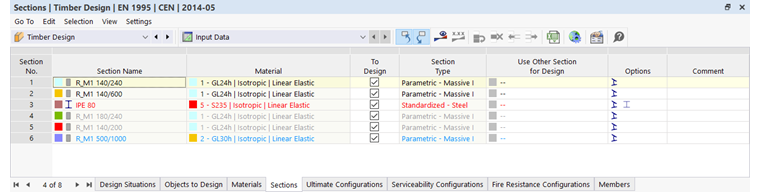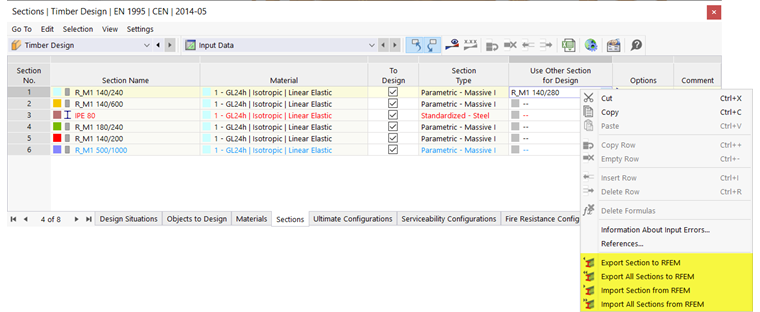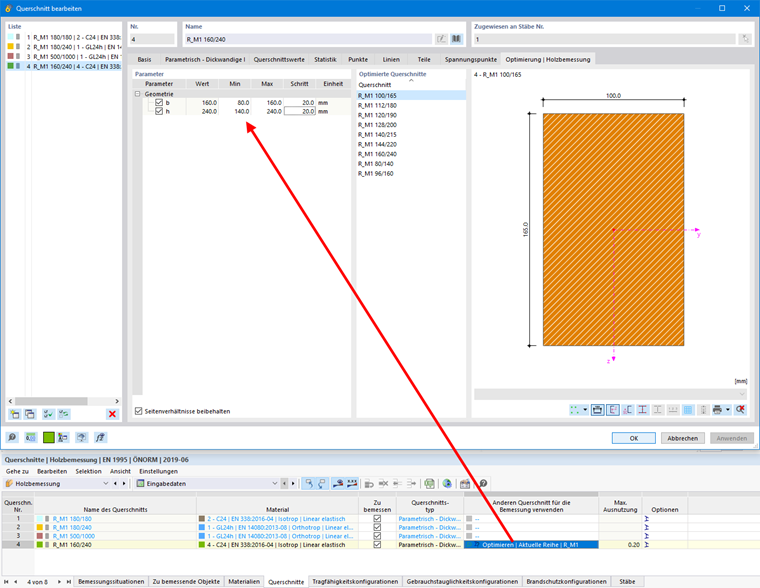Tutte le sezioni trasversali disponibili nel modello sono elencate di nuovo nei dati di input dell'add -on di verifica.
Sezioni trasversali ammissibili
Il colore del carattere della sezione trasversale fornisce le informazioni sull'utilizzo e la validità di una sezione trasversale nell'add-on di verifica selezionato:
- Blu = una sezione trasversale non utilizzata nell'intero modello
- Rosso = una sezione trasversale non adatta per la verifica nell'add-on attivo
- Grigio = una sezione trasversale non utilizzata per gli oggetti selezionati per il progetto
- Nero = le aste/i set di aste con questa sezione trasversale sono selezionati per la verifica nell'add-on attivo.
Nella verifica legno, sono consentite solo sezioni trasversali con materiali del tipo legno (vedere anche il capitolo Materiali). Inoltre, ci sono restrizioni per quanto riguarda il di sezione trasversale di tipo #cs. Indipendentemente dalla selezione nella casella di controllo "Da verificare", gli oggetti con materiali non validi non sono considerati nella verifica (una classificazione automatica in "Non valido/Disattivato").
Rimozione di sezioni trasversali dalla verifica
Per tutte le sezioni trasversali valide, è possibile disattivare tutti gli oggetti con questa sezione trasversale deselezionando la casella di controllo "Da verificare". Pertanto, questi oggetti vengono assegnati alla colonna "Non valido/Disattivati" e rimossi dal progetto (vedi Oggetti da verificare).
Utilizzo di sezioni trasversali diverse per la verifica
Se si desidera utilizzare una sezione trasversale diversa per la verifica rispetto ai calcoli di RFEM, è possibile selezionare la sezione trasversale da utilizzare per ciascuna sezione trasversale. Ciò non influisce sulle forze interne, che sono utilizzate anche per la verifica dell'altra sezione trasversale.
Se in questa colonna viene inserita una sezione trasversale diversa, sono disponibili ulteriori opzioni nel menu di scelta rapida (Esporta sezione in RFEM, Esporta tutte le sezioni in RFEM, Importa sezione da RFEM, Importa tutte le sezioni da RFEM).
Ottimizzazione semplificata della sezione trasversale
Per le sezioni trasversali normalizzate e per le sezioni trasversali a parete spessa parametriche , è possibile ottimizzare le sezioni trasversali dalle rispettive serie della libreria delle sezioni trasversali o tramite i loro parametri. In questo caso, il programma cerca la sezione trasversale più piccola possibile dalla riga corrispondente, per la quale tutte le verifiche forniscono un criterio di verifica più piccolo del valore limite definito nelle Impostazioni globali.
Per questa ottimizzazione semplificata della sezione trasversale, si applicano le stesse condizioni al contorno come per l'utilizzo di un'altra sezione trasversale per la verifica. Con le forze interne fornite, vengono eseguite le verifiche per tutte le varianti della sezione trasversale da ottimizzare e quindi viene visualizzata la variante ottimale.
Pertanto, la verifica finale richiede il trasferimento delle sezioni trasversali ottimizzate in RFEM e l'esecuzione del calcolo. L'ottimizzazione strutturale completa è possibile solo con Optimization & Costi/Stima delle emissioni di CO2.
tipo di sezione trasversale
Il tipo di sezione di una sezione trasversale fornisce le informazioni sulla possibile verifica. Alcuni tipi di sezioni trasversali non sono consentiti per la verifica nell'add-on o possono essere utilizzati solo con restrizioni. Per un elenco dei tipi di sezioni trasversali consentiti, vedere la descrizione dell'add-on Verifica legno.
Regolazione delle sezioni trasversali
Le proprietà della sezione possono essere modificate nella finestra di dialogo di modifica della sezione trasversale. Fare doppio clic su una riga o fare clic sul pulsante
![]() per andare direttamente alla finestra di dialogo di modifica della sezione trasversale.
per andare direttamente alla finestra di dialogo di modifica della sezione trasversale.
La colonna "Opzioni" include le icone per varie impostazioni esistenti o valori modificati, in modo da poter ottenere rapidamente una panoramica e, ad esempio, identificare le sezioni trasversali ruotate.